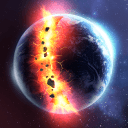用剪映如何制作抖音音乐滚动字幕(用剪映如何制作抖音音乐滚动字幕视频)

今天分享音乐视频《如果爱还在》,怎样让歌词滚动起来,就像卡拉OK效果那样的字幕。
我们先制作视频背景。
打开剪映,点开始创作。
点素材库,添加透明底板。
点比例,选16:9
点背景,点画布颜色,选择蓝色。
点返回,点贴纸。
根据自己创意,选择如下贴纸:
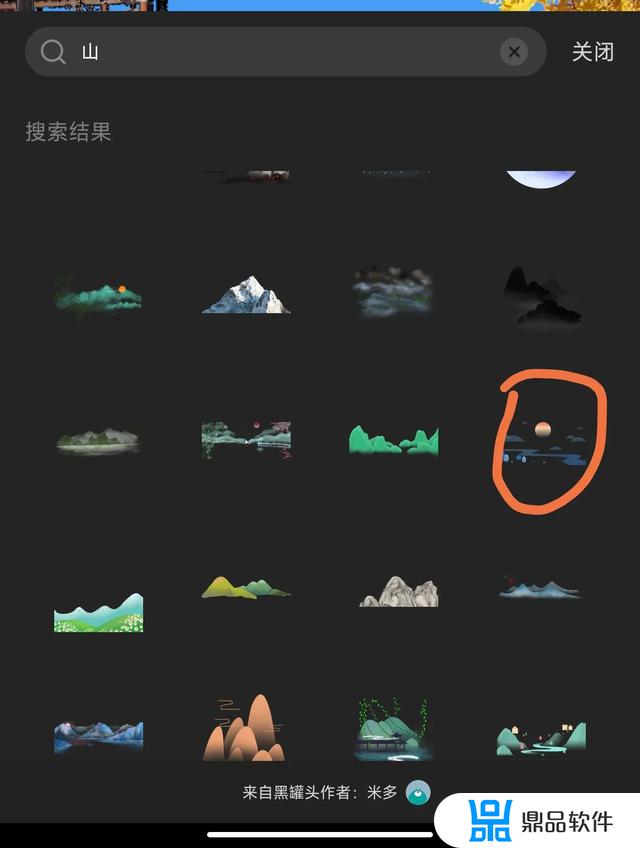
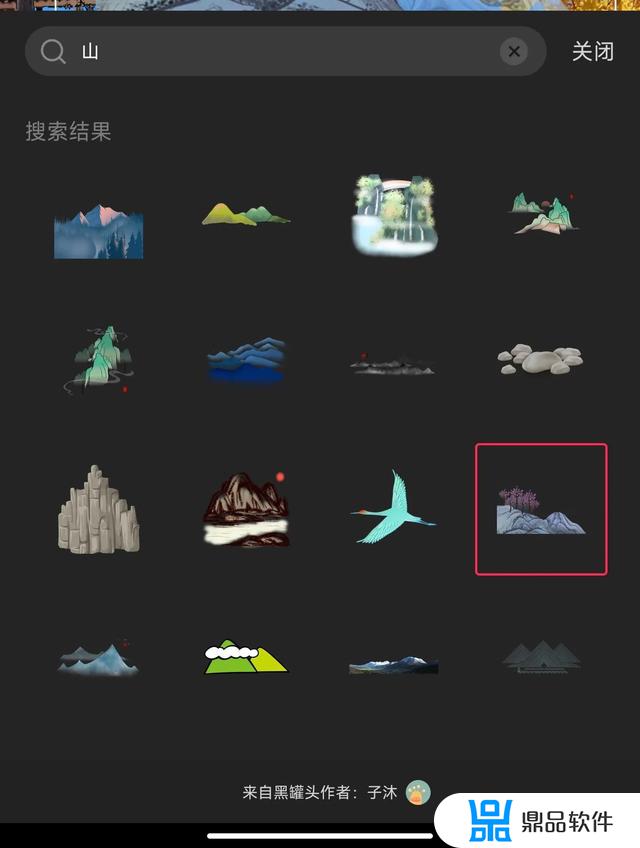
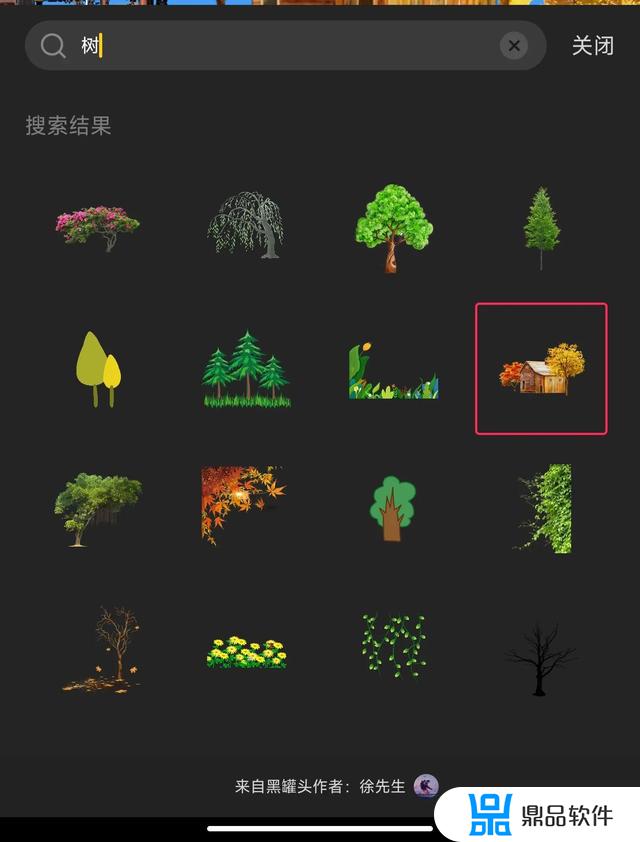
把上面三张贴图调整好他们的大小,然后放到合适的位置。
点画中画,新增画中画。点素材库,添加以下几个视频素材

通过工具栏中的功能编辑,记得把原视频音量关闭,然后把这5个视频调整好大小,放到合适的位置人(如上图)。
点退出。视频背景就制作好了。
接下来我们来制作绿幕歌词。
点开始创作,点素材库,添加透明底板。
点比例,选9:16。
点背景,点画布颜色,选择绿色。
点音频,点音乐,搜索《如果爱还在》,选择那个01:09分的,点使用。
点背景绿幕,拖至和音乐一样长度。
点文字,点识别歌词。
点第一句歌词,向前拖动与上面视频对齐。
点第二句歌词,放在第一句歌词下面,与上面第一句歌词对齐。
后面的每一句歌词都这样操作,且全部对齐。
点第一句歌词,点编辑,点字体,选择合适的。
点样式,点排列,选第一个左对齐。
点缩放,选择字号大小。
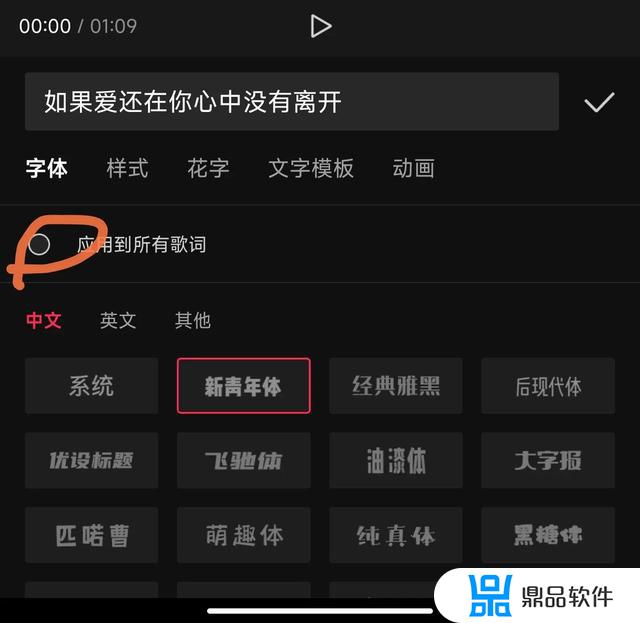
上图中应用到所有歌词,如果是红色的,一定要取消选项。这样就可以分别编辑每一句歌词了。
先点第一句歌词轨道,在绿幕上把第一句歌词向上移动,文字与上面,左边的蓝框线对齐。
在点第二句歌词轨道,在绿幕上把第二句歌词向上移动,与第一句歌词对齐。
以此类推,把所有的歌词都排行。
把所有歌词长度拖至与音乐视频长度对齐。
点第一句歌词,点播放,开始唱时点分割线,再点播放,唱完时在点分割线。
点第二句歌词,点播放,开始唱时点分割线,在点播放,唱完时在点分割线。
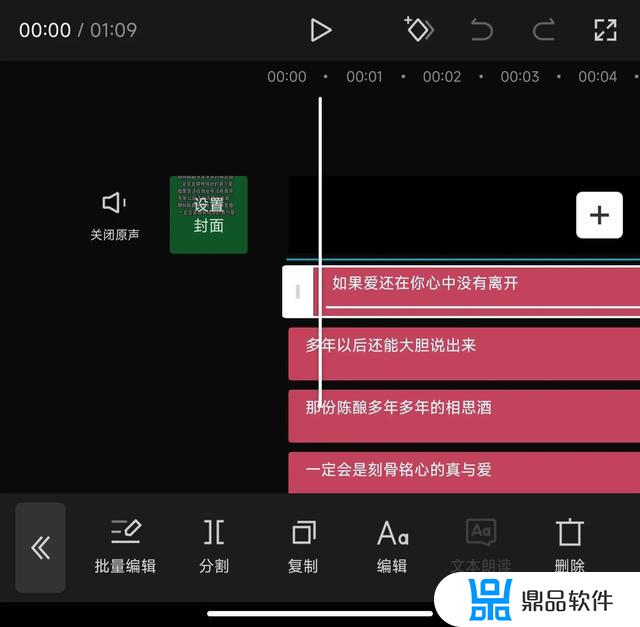

下面每句歌词都这样操作。
然后,点第一句歌词,点编辑,点动画,点入场动画,点卡拉OK,时间拉满。
在下方选择一个合适的颜色。点对勾。
以下每句歌词,都按照上面方法操作。
全部设置好了,看看效果。导出备用。
在本地草稿中点击之前编辑的背景视频,点画中画,点新增画中画。点之前保存的绿幕视频添加。
把所有轨道长度,都与绿幕音乐视频长度对齐。
点绿幕视频,点色度扣图,选绿色,调整强度和阴影,点✔️。歌词的大小,位置调整好。特别是第一句歌词的位置。
选住歌词,在起始位置打上关键帧。然后把时间线移至视频结尾,点住歌词框,垂直向上移动,把文字全部移上去,自动生成第二个关键帧。
点蒙版,点镜面。把两根黄线调整到可以放下4句歌词的宽度,下黄线放到第一句歌词下方的位置,可以拉羽化,也可以不拉羽化,看自己的喜欢。
把时间线移至视频开头的位置,将镜面蒙版的两个黄线,调整到和刚才的位置,宽度羽化都一样。
点击文字,点新建文本,输入歌曲名称。长度拖至与主视频对齐。
好,整个视频就制作完了。
感想您的观看,我们下次再见!
以上就是用剪映如何制作抖音音乐滚动字幕的全部内容,希望能够对大家有所帮助。
- 上一篇: 抖音如何加动态模糊(抖音如何加动态模糊背景)
- 下一篇: 如何设计抖音版面(如何设计抖音版面图)